CAD怎么修改标注的大小?
溜溜自学 室内设计 2023-06-25 浏览:477
大家好,我是小溜,在CAD软件里, 我们的标注非常的重要,不仅需要更好的呈现标注的内容,但是也不能覆盖了主题内容,所以标注好之后经常会需要调整标注的文字大小,那么CAD怎么修改标注的大小?小溜来分享修改方法吧!
工具/软件
硬件型号:小新Pro14
系统版本:Windows7
所需软件:CAD 2007
方法/步骤
第1步
首先打开我们使用的AUTOCAD软件,我用的是07版,所以我来介绍下07版的,别的版本也大同小异哦,打开后如下图:
第2步
然后我们来随意 画出一个一会我们用来标注的图形,只是做参考用,我画的如下图:
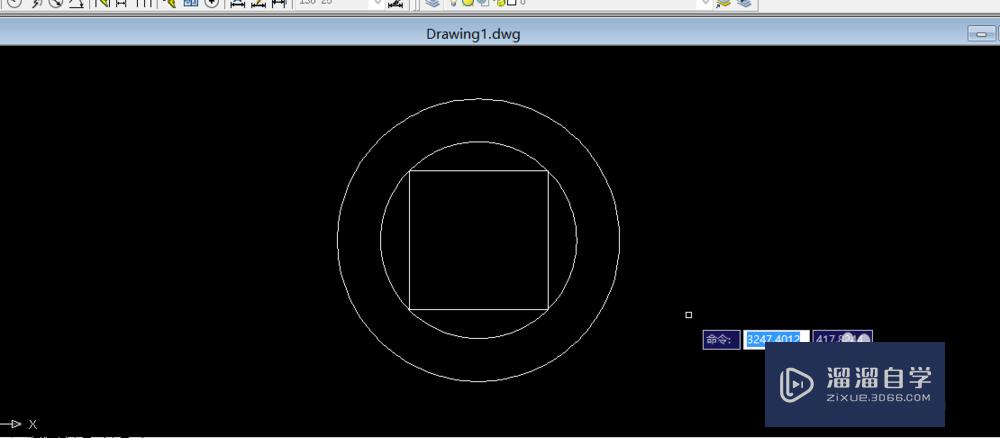
第3步
然后我们来对我们所画的图形来进行标注一下,我标注的如下
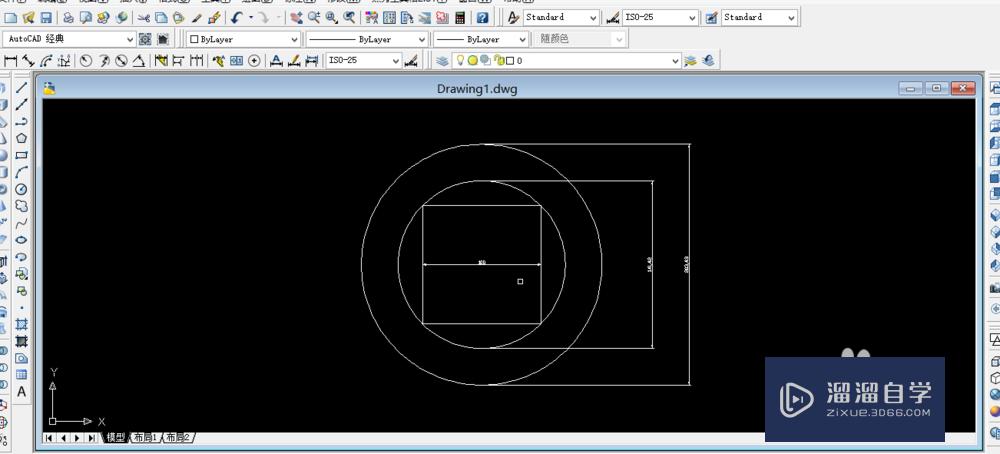
第4步
我们来看,我标注的这个是不是数字有点小,就是看不清楚,所以我们要来修改一下,首先点击这个图标

第5步
打开后,再点击新建按钮,接着如下图:
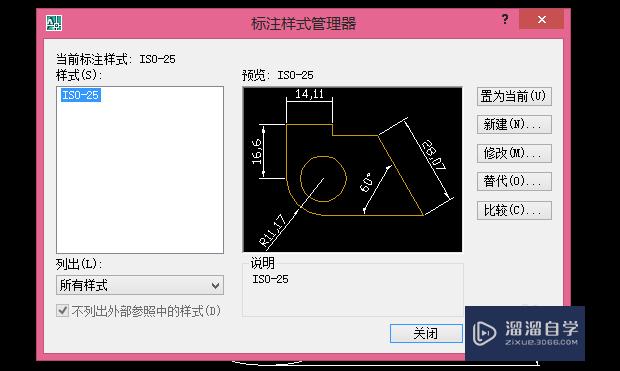
第6步
再点击上方文字,选项如下

第7步
找到这个选项,来进行文字的高度修改,改好后点击确定按钮

注意/提示
好啦,本次小溜为大家分享的“CAD怎么修改标注的大小?”就到这里啦,希望能帮助大家更好的掌握软件的使用。本站还有相关的学习课程,需要的朋友快点击查看>>>
相关文章
距结束 04 天 22 : 55 : 06
距结束 00 天 10 : 55 : 06
首页










